TTS오픈소스 변경
- 먼저 기존의 학습중이던 xTTS coqui 가 셧다운을 했다.
- 관련링크 Coqui is shutting down
- 물론 기존의 코드들은 그대로 github에 있다지만, 암묵적으로 업데이트나 관리가 애매해진다는 느낌이 들어 다른 기술을 사용해보고자했다.
- 관련링크 Coqui is shutting down
새로알게된 OpenVoiceV2 와 meloTTS
OpenVoiceV2와 meloTTS는 둘 다 텍스트-음성 변환(TTS) 모델이고,
둘다 MyShell이라는 organization안에 들어가 있다.
OpenVoiceV2
- 즉각적으로 목소리를 복제하는 TTS에 중심이 된 오픈소스로 음성파일 하나로 톤이나,음성 스타일 등을 복제하여, TTS에 반영해주는 오픈소스이다.
- OpenVoiceV2는 v1버전의 모든 기능을 가지고 더 많은 다국어를 지원해주는 기능이 추가되었다.
- 여기서 한국어가 추가되었다.
- 이것만 듣고, 바로 내가원하는 목소리를 만들 수 있을 것 같아 테스트해보았지만, 아쉽게도 한국어는 성별정도만 달라질뿐,
음성/톤/스타일은 변경되질 않았다.- 영어나 일본어는 잘 적용된다고 하는데, 안해봐서 모르겠다..
보이스 복제하는 과정에서 알게되었는데, meloTTS를 기반으로 복제하는 것을 알게 되었다.
- 영어나 일본어는 잘 적용된다고 하는데, 안해봐서 모르겠다..
MeloTTS
- OpenVoice와 달리 고품질로 텍스트 음성변환(TTS)에 중점이 되어 있는 라이브러리이다.
- 우리가 흔히 생각하는 AI 튜닝(딥러닝)하는 부분이라 생각하면 될 것 같다.
- 음성복제는 지원하지않지만,자연스러운 소리를 지원해준다.
- 이TTS는 VITS, VITS2, Bert-VITS2를 기반으로 한다고 한다.
아무튼 한국어가 지원된다기에, MeloTTS를 선택하여 학습시켜보고자 한다.
MeloTTS 세팅
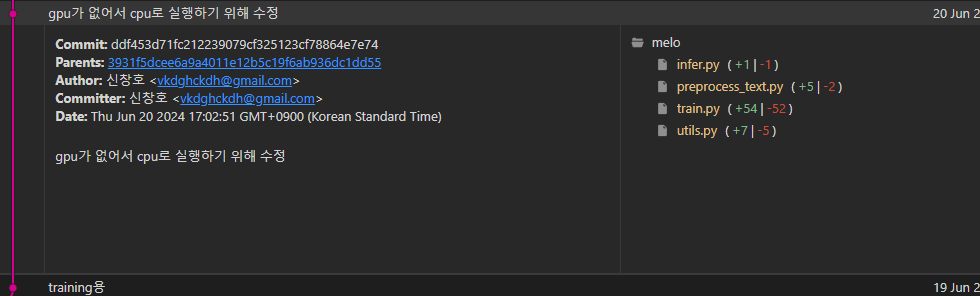
먼저 엔비디아 GPU가 없으면, trainning(ai 튜닝)하기 어려워진다는 점 알고들어가야한다.
나도 어떻게든 GPU없이 가능하지않을까.. 이것 저것 삽질해봤지만, 전처리과정까지는 어찌 되어도 튜닝작업은 GPU없이 진행하기 어렵다.(한없이 오래걸리거나, 컴터가 못버티고 꺼졌음)
준비사항
- Visual Studio
- Python (단, 3.11버전 이상이면 안됨) -> 3.10버전으로 필요
- git
- (선택) 가상환경 conda -> 난 그냥 venv사용
- NVIDIA GPU (하드웨어)
- cuda 툴킷 (소프트웨어)
- cuDNN(소프트웨어)
준비사항 준비하기
Visual Studio 설치
이정도는 알아서 해야된다 ㅎㅎ
- 공식 홈페이지 다운
- 환경변수는 꼭 추가해두자(설치할때 추가하는 옵션이 있을 수도)
Python 설치
이것도 간단하지만, 재밌게도 최신 Python으로 설치하면 meloTTS의 필요라이브러리에서 충돌하는 현상이 일어난다. 그래서 3.11버전 미만으로 설치를 해야 오류없이 진행할 수 있다.
- 공식홈페이지 다운
- 환경변수도 꼭 추가하자!
git 설치
meloTTS의 코드 git clone하기 위해 필요!
내 그래픽카드 확인
- 여러 방법이 있지만,
윈도우 키 + R누르고 실행창에서dxdiag를 입력하여 디스플레이에서 내 그래픽카드를 확인할 수 있다. - NVIDA 그래픽카드가 있는데도 인식이 안되면 드라이버를 확인해보자
CUDA toolkit 설치
이건 NVIDIA에서 개발한 소프트웨어 개발도구 모음으로 기본적으로 GPU가 병렬연산을 수행할 수 있게 해준다. 그래서 고성능 컴퓨팅 연산이 가능하게되어 특히 딥러닝, 머신러닝, 과학적 계산, 이미지 처리, 비디오 처리 등의 분야에서 사용한다.
- cuda 툴킷 링크
- 가이드에 맞춰 설치하면 된다.
cuDNN 설치
GPU 가속화 라이브러리로 이걸 사용하여 GPU의 성능을 극대화하고 모델 학습 및 추론속도를 크게 향상 시킬수 있다. cuda에서 설치한 파일에 덮어씌우는 형태로 설치하면 된다.
설치확인
-
제대로 설치되었는지 확인하기 위해 아래 명령어를 사용하면된다.
-
명령어
nvcc --version #CUDA 드라이버 확인
nvidia-smi # NVIDIA GPU 확인- 파이썬 코드
import torch
print(torch.__version__) # 버전 확인
print(torch.cuda.is_available()) # True가 출력되어야 함
print(torch.backends.cudnn.enabled) # True가 출력되어야 함
나같은 경우에 pyTorch 버전이
PyTorch 2.3.1+cpu으로 CPU 전용 버전이 였다. 그래서 삭제 후 다시 설치했다.
pip uninstall torch torchvision torchaudio # 삭제
pip install torch torchvision torchaudio --index-url https://download.pytorch.org/whl/cu121
# 설치 가상환경 생성 및 실행
가상환경에 필요한 라이브러리 설치해 넣고 따로 관리할 수 있기 때문에 사용하면 좋다.
- 가상환경 생성
python -m venv venv- 가상환경 실행
.\venv\Scripts\activate라이브러리 설치
pip install -r requirements.txt
-
만약 위 명령어로 설치된 라이브러리가 에러가 뜨거나, 추후 전처리 및 train(튜닝)작업이 안된다면
botocore==1.34.88을 추가해줘야한다. -
또한,
Failed initializing MeCab에러 가 떴다면 아래 명령어로 설치해줘야한다.
python -m unidic downloadTraining(튜닝)해보기
- 공식문서 링크 : Training on Custom Dataset
- 공식문서 과정을 따라 거치면 되는데, 대충 이해하기 쉽게 과정을 정리해봤다.
과정요약
- 해당 코드를 train할 수 있게 설치한다. -> melo 폴더 생성됨
- DataSet 준비 (실제 튜닝에 사용할 데이터를 정리한 내용)
- 전처리 과정 -> (우리가 준비한 데이터는 컴퓨터가 이해하지못하고, 옮바른 파일인지 검사도 해야된다. train할수 있는 지 확인하는 과정)
- 전처리가 끝난 파일들을 가지고 본격적인 train(튜닝)
- train(튜닝)이 끝난 모델로 음성 생성!
주의할 점
- train과정에서 한국어 encoding과정에서 에러가 발생할 수 있다.
- utils.py 파일을 열어 get_hparams 함수를 변경해주면 된다.
if init:
try:
with open(config_path, "r", encoding="utf-8") as f:
data = f.read()
except UnicodeDecodeError:
with open(config_path, "r", encoding="cp949") as f:
data = f.read()
with open(config_save_path, "w", encoding="utf-8") as f:
f.write(data)
else:
try:
with open(config_save_path, "r", encoding="utf-8") as f:
data = f.read()
except UnicodeDecodeError:
with open(config_save_path, "r", encoding="cp949") as f:
data = f.read()
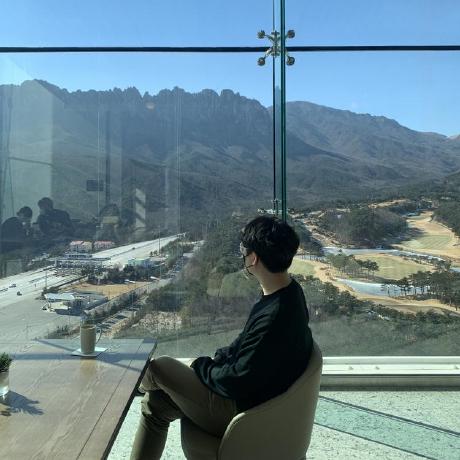

안녕하세요! 혹시 개발이 완료되었을까요? 국가고시 응원 영상에 사용하고 싶어서 그런데 혹시 공유 가능하실까요??